Indholdsfortegnelse:
- Trin 1: Ciruit Layout
- Trin 2: Arduino -kode
- Trin 3: Matlab -kode (HallRT -fil)
- Trin 4: Matlab -kode (thresh_analyze)
- Trin 5: Forsøg 1: Ingen aliasing
- Trin 6: Forsøg 2: Aliasing af sensor (i)
- Trin 7: Forsøg 3: Aliasing af sensor (ii)
- Trin 8: Forsøg 4: Aliasing af sensor (iii)

Video: Samplingshastighed/Aliasing instruerbar: 8 trin (med billeder)

2024 Forfatter: John Day | [email protected]. Sidst ændret: 2024-01-30 08:31

Jeg ønsker at oprette et uddannelsesprojekt, der demonstrerer aliasing (og prøvehastigheder) og er beregnet til at blive placeret på et websted som en ressource for studerende, der lærer om aliasing.
Trin 1: Ciruit Layout


Arduino
Arduino er grundlaget for kredsløbet; understøtter servomotoren (med monteret encoderhjul) og den placerede hall -effektsensor.
-Encoderhjul: Encoderhjulets formål er at suspendere en magnet, der roterer i en cirkulær bane, og svæver over en placeret hall -effektsensor.
-Sensoropsætning: Hall -effekt -senoren er placeret under magnetens rotationssti, dens formål er at spore magnetens passage med forskellige rotationshastigheder og dataindsamlingshastigheder.
---------------------------------------------------------------------------------------------------------
Deltrin:
-
Få materialer:
Arduino (+ brødbræt), ledninger, encoderhjul, magnet, hall effekt sensor, servomotor, Matlab applikation, Arduino applikation
- Skær encoderhjulet ud, monter det på servoen, skub magneten ind i åbningen.
- Fastgør hall -effekt senor under magnetbanen (trådforlængelse af sensoren kan være påkrævet).
- Byg kredsløb.
Trin 2: Arduino -kode

Metode til dataindsamling
Arduino -koden bruger [linje 41] til at indsamle oplysninger via 'Analog In' A0 -porten fra hall -effektsensoren
Metode til seriel dataoverførsel
- [Linje 43] Viser en variabel 'timer' i den serielle skærm, der implementerer funktionen 'millis ()' for at holde en kørende timer i millisekunder i programmets varighed.
- [Linje 45] Viser en variabel 'hallsensor' i seriel skærm, der implementerer 'analogRead' for at få oplysninger fra hall -effekt -senoren, mens programmet køres.
Formålet med parameteren forsinkelse ()
Formålet med parameteren delay () er at variere responstiden for dataindsamling, der modtages fra hall -effektsensoren
---------------------------------------------------------------------------------------------------------
Deltrin:
Indtast Arduino -kode i Arduino -applikation
Trin 3: Matlab -kode (HallRT -fil)




-Metode for datamodtagelse - [Figur 3: Linje 77]
Indhentning af data fra ArduinoStep
---------------------------------------------------------------------------------------------------------
Deltrin:
Input Matlab -kode er over tal, gem i HallRT -fil
Trin 4: Matlab -kode (thresh_analyze)


Metode til tælling af toppe [Figur 2: Linier 45-53]
- Anvendelsen af flaget i denne Matlab-kode er således, at når for-løkken snubler over en 'aRval', der er større end det forudindstillede 'tærske'-værdital, vil stige med en, vil toppen blive markeret med en stjerne, og if-sætningen [linje 45-50] vil bryde, fordi flag = 1. Den anden if-sætning med et flag [linje 51-53] angiver, at når toppen er opfyldt, og værdierne begynder at falde omkring toppen, så flag = 0 og for -loop fortsætter med at søge efter flere toppe.
-
Parametre/Nødvendige værdier:
- 'aRval': De indsamlede data fra en prøvekørsel.
- 'tærske': En valgt værdi til at angive noget over det i aRval som en top.
---------------------------------------------------------------------------------------------------------
Deltrin:
Opret en anden Matlab -fil "thresh_analyze"
Trin 5: Forsøg 1: Ingen aliasing


Figur 1: Datatest @ forsinkelse 200 Figur 2: tærskeanalyserede data
-Forsinkelsesparameter: 200
Toppe:
Tæl = 45
-Antal omdrejninger pr. Minut:
45 Omdrejninger/minut
---------------------------------------------------------------------------------------------------------
Deltrin:
-
Tilslut Arduino til din bærbare computer.
Indstil forsinkelsen i Arduino -koden til "200". Tryk på Upload (i øverste venstre hjørne af applikationen)
- Gå til din Matlab -fil HallRT [Linie 37], og skift variablen 'delayTime' til 200.
- Kør HallRT -programmet.
- Gem Matlab -filen under "delay_200". (Gem figur)
- Indlæs filen delay_200.mat.
- Kør programmet thresh_analyze. (Gem figur)
Trin 6: Forsøg 2: Aliasing af sensor (i)


Figur 1: Datatest @ forsinkelse 50
Figur 2: Tærskeanalyserede data
Forsinkelsesparameter: 50-toppe:
Tæl = 52
Antal omdrejninger pr. Minut:
52 Omdrejninger/minut
---------------------------------------------------------------------------------------------------------
Deltrin:
-
Tilslut Arduino til din bærbare computer.
Indstil forsinkelsen i Arduino -koden til "50". Tryk på Upload (i øverste venstre hjørne af applikationen)
- Gå til din Matlab -fil HallRT [Linie 37], og skift variablen 'delayTime' til 50.
- Kør HallRT -programmet.
- Gem Matlab -filen under "delay_50". (Gem figur)
- Indlæs filen delay_50.mat.
- Kør programmet thresh_analyze. (Gem figur)
Trin 7: Forsøg 3: Aliasing af sensor (ii)


Figur 1: Datatest @ forsinkelse 100 Figur 2: tærskeanalyserede data
Forsinkelsesparameter: 100-toppe:
Tæl = 54
Antal omdrejninger pr. Minut:
54 Omdrejninger/minut
------------------------------------------------ ---------------------------------------------------------- ------- Undertrin:
-
Tilslut Arduino til din bærbare computer.
Indstil forsinkelsen i Arduino -koden til "100". Tryk på Upload (i øverste venstre hjørne af applikationen). '
- Gå til din Matlab -fil HallRT [Linie 37], og skift variablen 'delayTime' til 100.
- Kør HallRT -programmet.
- Gem Matlab -filen under "delay_100". (Gem figur)
- Indlæs filen delay_100.mat.
- Kør programmet thresh_analyze. (Gem figur)
Trin 8: Forsøg 4: Aliasing af sensor (iii)


Figur 1: Datatest @ forsinkelse 300 Figur 2: tærskeanalyserede data
-Forsinkelsesparameter: 300
Toppe:
Tæl = 32
Antal omdrejninger pr. Minut:
32 Omdrejninger/minut
-------------------------------------------------- ---------------------------------------------------------- ------- Undertrin:
-
Tilslut Arduino til din bærbare computer.
Indstil forsinkelsen i Arduino -koden til "300". Tryk på Upload (i øverste venstre hjørne af applikationen)
- Gå til din Matlab -fil HallRT [Linie 37], og skift variablen 'delayTime' til 300.
- Kør HallRT -programmet.
- Gem Matlab -filen under "delay_300". (Gem figur)
- Indlæs filen delay_300.mat.
- Kør programmet thresh_analyze. (Gem figur)
Anbefalede:
Sådan bogføres en instruerbar: 7 trin

Sådan bogfører du en instruerbar: Så du har besluttet dig for at gå op fra bare at læse til at skabe instruktioner? Men … du aner ikke, hvordan du gør noget? Nå er det super let, så jeg vil lære trin for trin, hvordan du opretter en instruerbar
Brugerdefineret formet printkort (instruerbar robot): 18 trin (med billeder)

Custom Shaped PCB (Instructable Robot): Jeg er en elektronisk entusiastisk. Jeg lavede meget PCB. Men de fleste af dem er den almindelige rektangulære form. Men jeg så noget specialdesignet printkort i det meste af det elektroniske udstyr. Så jeg prøver nogle specialdesignede PCB i tidligere dage. Så her forklarer jeg
Instruerbar robot -USB -drev: 7 trin (med billeder)

Instructable Robot USB -drev: Ingen andre har nogensinde gjort dette, så jeg tænkte, at jeg ville (grine) Dette er et Instructables -robot -USB -drev (16 Gig) -drev, jeg troede, at jeg ville kombinere 2 foretrukne tech -ting sammen til en enhed. SJOVT
En instruerbar robot med mange funktioner: 8 trin (med billeder)

En instruerbar robot med mange funktioner: Hej venner, i denne instruktive vil jeg introducere en fantastisk robot, der kan udføre følgende opgaver: 1- Den kan bevæge sig, og styringen af dens bevægelser udføres af Bluetooth2- Den kan gøre rengøring som en støvsuger3- Den kan afspille sange af Bluetoot
Sådan stjæles en instruerbar: 9 trin (med billeder)
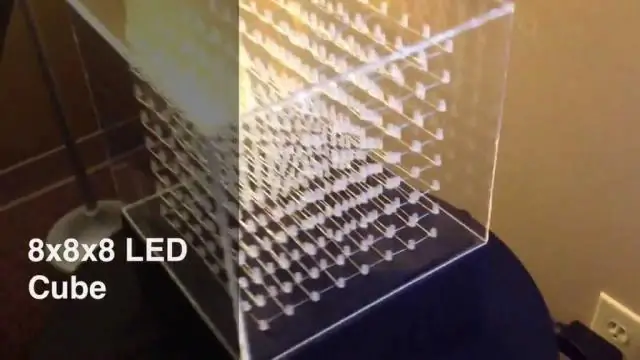
Sådan stjæles en instruerbar: At stjæle instruktioner er en hæderkronet metode til at modtage anerkendelse og opmærksomhed, som dovne mennesker ellers ikke ville modtage. Plus, du kan e -maile dine venner, der normalt ikke ville besøge webstedet, og vise dem alt det fremragende arbejde, du har gjort
